CÁCH KHẮC PHỤC LỖI MÁY TÍNH KHÔNG NHẬN Ổ CỨNG.
Trung tâm cứu hộ máy tính DND chuyên khắc phục tình máy tính không nhận ổ cứng.
Khi cần tư vấn, Mời Quý khách liên hệ theo số
Hotline: 0983.601.007 ![]() 0911.013.000
0911.013.000
Khắc phục tình trạng máy tính không nhận ổ cứng.
• Không thể vào được windows do máy tính không nhận ổ cứng, hoặc khởi động máy tính thì dừng lại ở màn hình DOS, sau đó xuất hiện thông báo “ DISK BOOT FAILURE, INSERT SYSTEM DISK AND PRESS ENTER” hoặc thông báo “REBOOT ANS SELECT PROPRE BOOT DEVICE OR INSERT BOOT MEDIA IN SELECTED BOOT DEVICE AND PRESS A KEY”. Đây là các thông báo cho thấy việc máy tính của bạn đang gặp tình trạng không nhận ổ cứng. Bài viết này MÁY TÍNH DND sẽ hướng dẫn các bạn khắc phục tình trạng máy tính không nhận ổ cứng.
• Để khắc phục tình trạng lỗi may tinh khong nhan o cung bạn có thể sử dụng Miniwin hoặc HirenBootCD và Test ổ cứng bằng các phần mềm như: Victoria, CrystalDiskInfo, Hard Disk Sentinel,… quét toàn bộ ổ cứng xem phần vùng cài đặt windows có bị mất đinh dạng hay bad sector hay không? Và bạn cũng có thể kiểm tra máy tính có nhận ổ cứng từ DOS không.
• Nếu ổ cứng của bạn bình thường thì bạn quét virus toàn bộ ổ cứng bằng phần mềm diệt virus tích hợp sẵn trong đĩa Boot. Sau khi diệt virus xong bạn bỏ đĩa BOOT ra và khởi động lại máy tính xem đã vào được windows hay chưa. Nếu máy tính vẫn chưa vào được windows bạn tiến hành cài lại windows hoặc bung ghost máy tính sẽ nhận lại được ổ cứng. Nếu tình trạng "máy tính không nhận ổ cứng" chưa chấm dứt bạn tiến hành kiểm tra lỗi phần cứng theo các bước dưới đây:
Kiểm tra lỗi phần cứng của ổ cứng.
¤ Ở máy tính, Mainboard sử dụng hai cổng giao tiếp cho ổ cứng:
+ Ổ giao tiếp IDE ( Integrated Drive Eclectronics) dùng cáp 40 pin.
+ Chuẩn SATA ( Serial Advanced Technology Attachment) 7 pin.
=>> Chuẩn SATA có tốc độ truyền tải nhanh hơn nhiều và đa số hiện nay người dùng sử dụng chuẩn này.
Đối với ổ cứng ở chế độ SATA
– Bạn nên kiểm tra xem đã chọn BOOT từ ổ cứng trong BIOS hay chưa. Thông thường bạn không chọn thì máy tính cũng mặc định tự động chọn vào phân vùng BOOT trên ổ cứng. Nhưng với một số trường hợp máy tính không tự động BOOT được vào ổ cứng gây ra tình trạng máy tính không nhận ổ cứng vì bạn chọn BOOT từ ổ CD/DVD/USB nếu bạn đang để đĩa HirenBootCD hoặc bạn đang cắm USB có Winmini thì máy tính cũng không nhận diện được ổ cứng và cũng không vào được windows.

– Đối với một số dòng Mainboard thế hệ cũ, có 2 dạng giao tiếp khi chọn chế độ ổ cứng là IDE và SATA. Nếu chọn sai chế độ SATA máy tính sẽ không khởi động được và tất nhiên là máy tính không nhận ổ cứng rồi. Lúc này bạn nên kiểm tra lại trong BIOS xem SATA mode đang ở định dạng AHCT hay IDE, nếu đang ở chế độ AHCI thì bạn phải chuyển về chế độ IDE, nhấn F10 để lưu lại.
– Đối với máy tính bàn bạn hãy thay thử sợi cáp tín hiệu SATA mới và kiểm tra xem tình trạng máy tính không nhận ổ cứng đã được khắc phục hay chưa.
– Thay thử một bộ nguồn mới, nguyên nhân có thể do bộ nguồn bị sụt áp không đủ cung cấp điện áp cho ổ cứng nhưng vẫn có thể khởi động được máy tính khiến máy tính không nhận ổ cứng.
– Đối với một số dòng Laptop bạn có thể nạp lại BIOS rồi kiểm tra xem máy tính đã nhận ổ cứng hay chưa.
– Bạn kiểm tra các cổng SATA trên Mainboard xem các cổng có bị chập cháy, lỏng chân hay bị gãy hay không. Cổng SATA có tất cả 7 chân, trong đó có 3 chân Mass và chân truyền và nhận tín hiệu đi qua các tụ lọc thì bạn có thể dùng đồng hồ đo để kiểm tra xem các chân mạch có thông với các chân A+, A-, B+, B- hay chưa.
– Tiếp theo nếu các tụ lọc đã thông với các chân trên cổng SATA rồi thì bạn có thể tiến hành xả bỏ 4 con tụ này hoặc thay thế tự khác.
– Tiếp đến nếu máy tính vẫn không nhận ổ cứng bạn có thể kiểm tra các đường tín hiệu tới chip Nam nếu vẫn có tín hiệu mà máy tính vẫn không nhận ổ cứng thì bạn sửa hoặc thay thế chip Nam khác.
– Sau khi bạn đã thử hết các trường hợp ở trên mà máy tính vẫn không nhận ổ cứng thì các lỗi này có thể liên quan đến Mainboard và các linh kiện điện tử bạn có thể liên hệ kỹ thuật MÁY TÍNH DND theo số 0983.601.007 hoặc 0911.013.000 để được tư vấn.
XEM THÊM
>>> Nguyên nhân và cách khắc phục máy tính bị treo
>>> Tự sửa ổ cứng bị hỏng, lỗi ổ cứng
>>> Cách chụp màn hình máy tính đơn giản không cần sử dụng phần mềm
Đối với ổ cứng ở chế độ IDE ( Hiện nay ổ cứng này còn rất ít người sử dụng).
– Để thử xem ổ cứng còn hoạt động tốt hay không bạn gắn sang máy khác để kiểm tra, và ngược lại muốn kiểm tra sự hoạt động ổn định của máy tính thì bạn lấy một ổ cứng còn hoạt động tốt gắn vào máy tính.
– Bạn vào trong BIOS khôi phục về trạng thái mặc định ( Load Bios setup default) và kiểm tra lại lỗi máy tính không nhận ổ cứng đã được khắc phục chưa.
– Nếu kiểm tra bằng cách trên vẫn chưa được bạn thử thay cáp IDE mới và thử một nguồn mới.
– Trên ổ cứng IDE có gắn Jump để set ở chế độ Slave ( phụ), Master ( chính), Cable Select ( tự chọn, ở chế độ chính khi có 1 ổ và ở chế độ phụ khi có 2 ổ) => Trên ổ cứng IDE có gắn Jump để Set và để ở chế độ Master. Mainboard các dòng cũ Set không đúng thì máy tính không nhận ổ cứng.

– Bạn kiểm tra IDE trên Mainboard xem có bị gãy hay bung mối hàn hay không và xem đã gắn đúng chưa.
– Cuối cùng bạn tiến hành hàn lại chân chip IO ( Chip Nam quản lý chip IO và chip IO quản lý khe IDE).
– Nếu vẫn chưa được thì tiến hành thay chip IO cho Mainboard thì sẽ khắc phục được tình trạng máy tính không nhận ổ cứng.
– Đó là tất cả các trường hợp máy tính không nhận ổ cứng gặp phải do lỗi BIOS, lỗi chip quản lý hoặc thiết lâp Jump ổ cứng.
![]() Bạn đang cần sự trợ giúp của chuyên gia máy tính: 0983.601.007 hoặc 0911.013.000
Bạn đang cần sự trợ giúp của chuyên gia máy tính: 0983.601.007 hoặc 0911.013.000
Cách khắc phục máy tính không nhận ổ cứng ngoài, ổ cứng rời:
– Ngày nay nhu cầu copy dữ liệu, chuyển dữ liệu từ ổ cứng này sang ổ cứng khác, lưu trữ dữ liệu cực kỳ lớn,.., vậy nên ngoài ổ cứng trong máy tính chúng ta còn biết đến ổ cứng cắm ngoài ( hay ổ cứng di động). Nhưng có một ngày, bỗng nhiên máy tính không nhận dạng được ổ cứng rời thì nguyên nhân do đâu? Và khắc phục như thế nào?
– Máy tính không nhận ổ cứng ngoài có thể là do: Quên không đặt tên hoặc quên không định dạng cho ổ cứng cắm ngoài, hoặc có thể do virus hay ổ đã bị bad sector,…,
– Để khắc phục tình trạng máy tính không nhận ổ cứng rời bạn thực hiện các bước như sau:
Bước 1: Bạn kích chuột phải chọn My computer (Deptop) => Manager.
Bước 2: Xuất hiện hộp thoại chọn Storage => Disk Management
Ở bước này, bạn sẽ thấy xuất hiện các ổ cứng đang kết nối với máy tính, tất nhiên có cả ổ cứng ngoài mà máy tính không hiển thị.
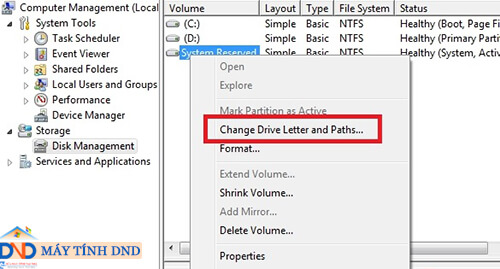
Đặt tên cho ổ cứng đĩa cắm ngoài.
Bước 3: Kích chuột phải vào System Reserved => Change Driver Letter anh Paths => Change => Đặt tên cho ổ cứng ngoài => Ok.
Bước 4: Định dạng lại ổ cứng ngoài: Run => Nhập Diskmgmt.msc => Enter.
Bước 5: Chuột phải vào System Reserved => Format => Chọn đinh dạng ổ cứng là NTFS => Ok.
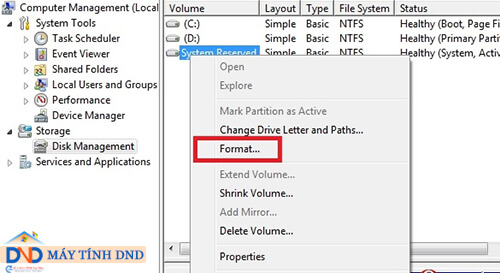
Chọn định dạng NTFS cho ổ cứng cắm ngoài.
Trên đây là toàn bộ các kỹ năng xử lý tình trang máy tính không nhận ổ cứng và máy tính không nhận ổ cứng ngoài. Có thể các bạn không có nhiều kỹ năng về máy tính sẽ cảm thấy rất khó khăn, hoặc không hiểu, hoặc các bạn đã dùng đủ mọi biện pháp mà máy tính vẫn không nhận ổ cứng. Hãy liên hệ cho chúng tôi, chuyên gia sửa máy tính tại nhà sẽ có mặt tận nơi khắc phục tình trạng máy tính không nhận ổ cứng giúp bạn nhanh chóng và thật an toàn.
=>=> Chúc bạn khắc phục thành công lỗi máy tính không nhận ổ cứng!
***************************************
Ms Dũng - Tổng đài tư vấn, hỗ trợ kỹ thuật:
Hotline: 0983.601.007
Email: Dongocdung2312@gmail.com
****************************************
TRUNG TÂM SỬA MÁY TÍNH TẠI NHÀ DND.
Chuyên cài đặt – sửa chữa – bảo dưỡng PC – Laptop – Macbook – Máy in.
Hotline: 0983.601.007 – 0911.013.000
Địa chỉ: Xem chi tiết tại đây.
Website: Suamaytinhtainha247.com.vn
Emai: Maytinhdnd@gmail.com.vn
Trân trọng cảm ơn Quý khách đã đón đọc bài viết “máy tính không nhận ổ cứng”
Máy tính DND!





